Kai dirbate su „Excel“ lapu tvarkydami duomenis, pvz., darbuotojų įrašus, pirkinių krepšelius ir pan., taip pat gali tekti pridėti „Excel“ lapo failo kelią arba vietą. „Excel“ lapo kelio vietą galite gauti rankiniu būdu, eidami į aplanką, kuriame yra failas, tada eikite į jo ypatybių langą ir sužinokite kelio vietą.
Tačiau yra paprastas būdas gauti failo kelią iš „Excel“ programos. Taip pat galite pridėti jį kaip greitos prieigos įrankių juostą adreso juostoje „Excel“ programoje. Jei norite sužinoti, kaip tai padaryti greitai ir paprastai, šis straipsnis jums padės.
Kaip lengvai gauti „Excel“ lapo failo kelią
1 veiksmas: pirmiausia turite atviras į Excel programa savo sistemoje paspausdami Windows raktas ir spausdinimas Excel ir tada, pataikyti į Įeikite klavišą klaviatūroje.

2 veiksmas: kai atsidarys „Excel“ programa, spustelėkite Tuščias darbalapis arba bet koks išsaugotas excel failas iš savo kompiuterio.
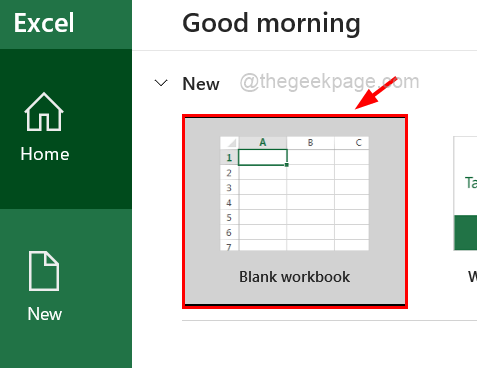
3 veiksmas: atidarę „Excel“ failo lapą, nubraižykite tuščią darbalapį ir įsitikinkite, kad jis išsaugotas jūsų kompiuteryje. Jei ne, paspauskite
CTRL + S raktai kartu ir sutaupyti failas. Priešingu atveju negalėsite gauti failo kelio.SKELBIMAS
4 veiksmas: įsitikinę, kad „Excel“ lapas išsaugotas, eikite į Failas parinktis viršutinėje meniu juostoje.
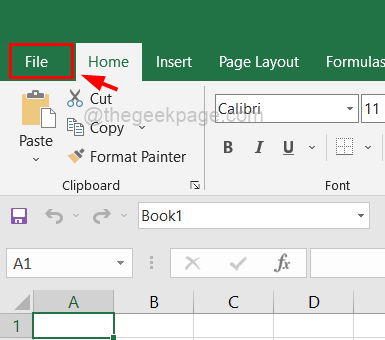
5 veiksmas: tada spustelėkite Informacija kairėje pusėje, tada turite spustelėti Kopijuoti kelią parinktis dešinėje pusėje.
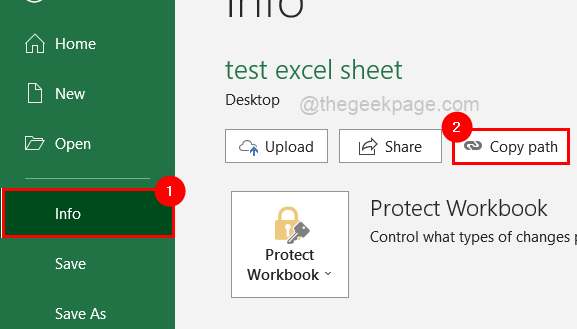
6 veiksmas: jei norite atidaryti aplanką, kuriame išsaugotas šis „Excel“ lapas, tiesiog spustelėkite Atidaryti failo vietą.
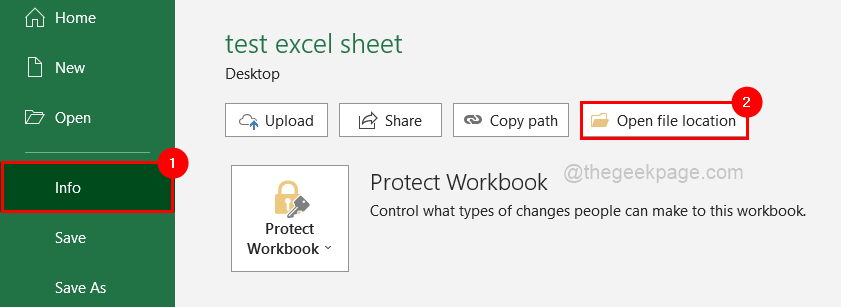
7 veiksmas: grįžkite į „Excel“ lapą ir įklijuokite jį į bet kurį norimo lapo langelį.
8 veiksmas: jei norite pridėti failo kelią / dokumento vietą greitosios prieigos įrankių juostoje, pirmiausia turite atidaryti langą Parinktys.
9 veiksmas: norėdami tai padaryti, pirmiausia spustelėkite Failas viršuje ir spustelėkite Galimybės apačioje, kairėje pusėje, kaip parodyta žemiau.
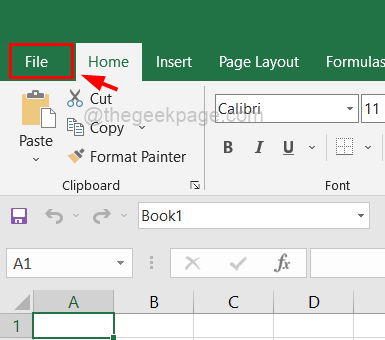
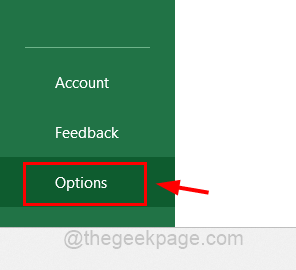
10 veiksmas: Dabar atsidaro langas Parinktys ir turite pasirinkti Greitos prieigos įrankių juosta kairiojo skydelio meniu, kaip parodyta toliau.
11 veiksmas: tada dešinėje pusėje pasirinkite Visos komandos parinktis iš sąrašo Pasirinkite komandas iš.
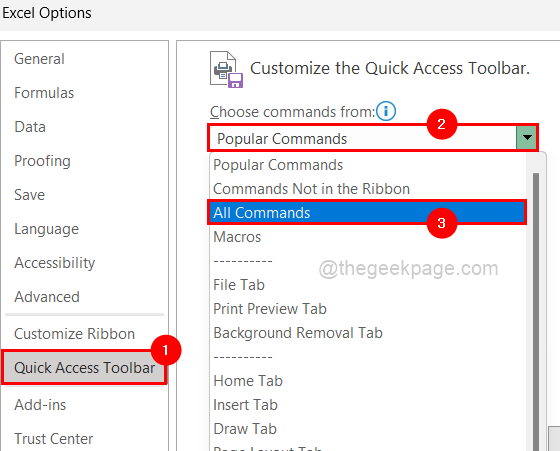
12 veiksmas: tada slinkite žemyn žemiau esančiu sąrašu ir raskite Adresas (dokumento vieta).
PASTABA: Jei naudojate MS Office senesnę nei 2019 m. versiją, galite rasti tik Dokumento vieta parinktį sąraše vietoj Adresas (dokumento vieta).
13 veiksmas: dukart spustelėkite Adresas (dokumento vieta) Norėdami jį pridėti, arba tiesiog pasirinkite ir spustelėkite Papildyti mygtuką, kaip parodyta toliau esančioje ekrano kopijoje.
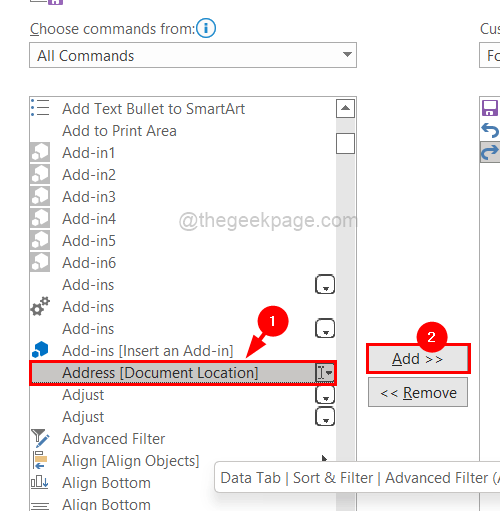
14 veiksmas: tada įsitikinkite, kad patikrinote Rodyti greitosios prieigos įrankių juostą po juostele žymimąjį laukelį ir bakstelėkite GERAI.
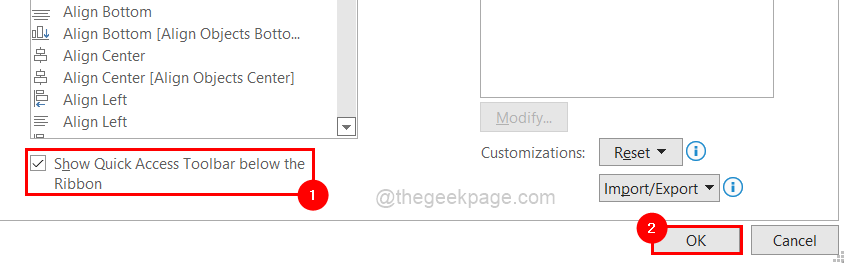
15 veiksmas: Kai tai bus atlikta, pamatysite, kad greitosios prieigos įrankių juosta yra po juostele ir joje galite rasti „Excel“ lapo failo kelią, kaip parodyta toliau.
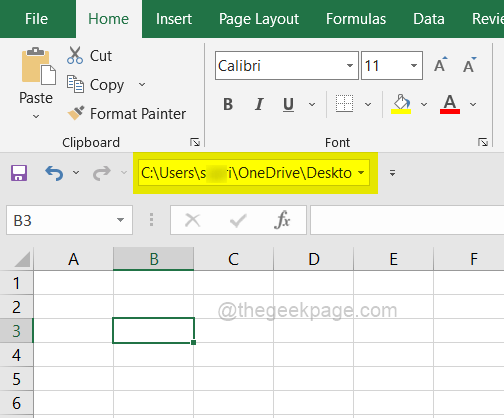
1 žingsnis - Atsisiųskite „Restoro PC Repair Tool“ iš čia
2 žingsnis - Spustelėkite Pradėti nuskaitymą, kad automatiškai rastumėte ir išspręstumėte bet kokią kompiuterio problemą.


